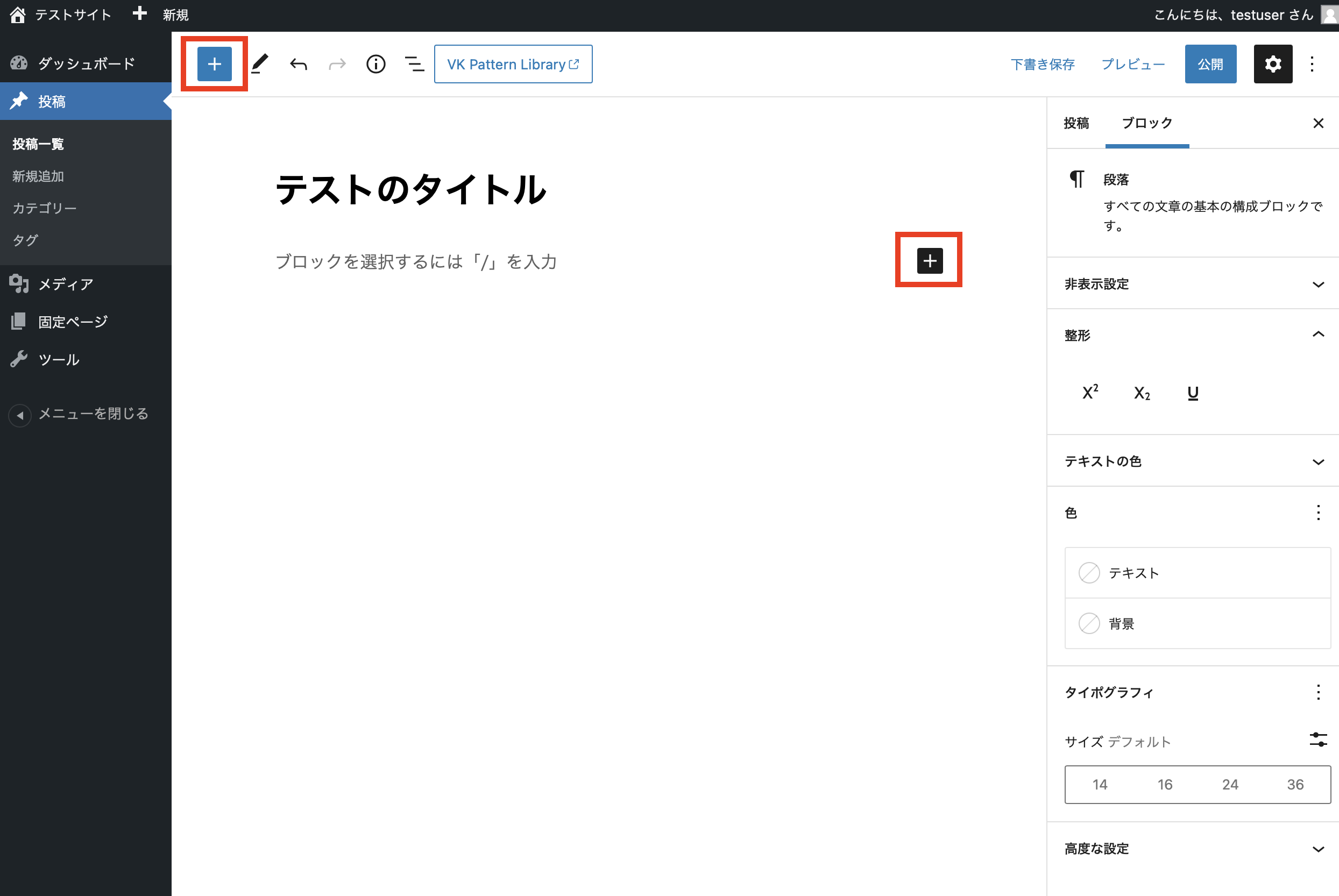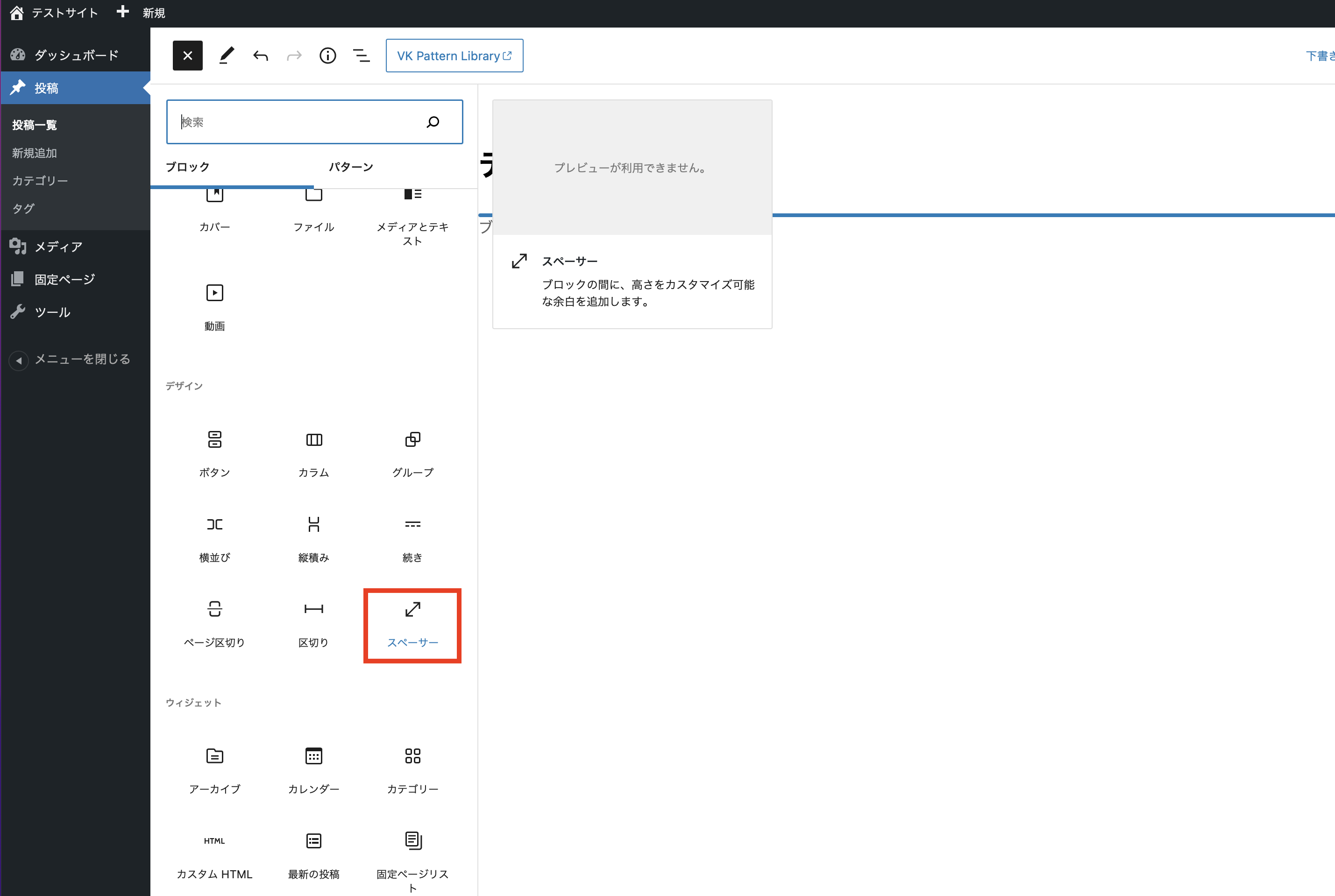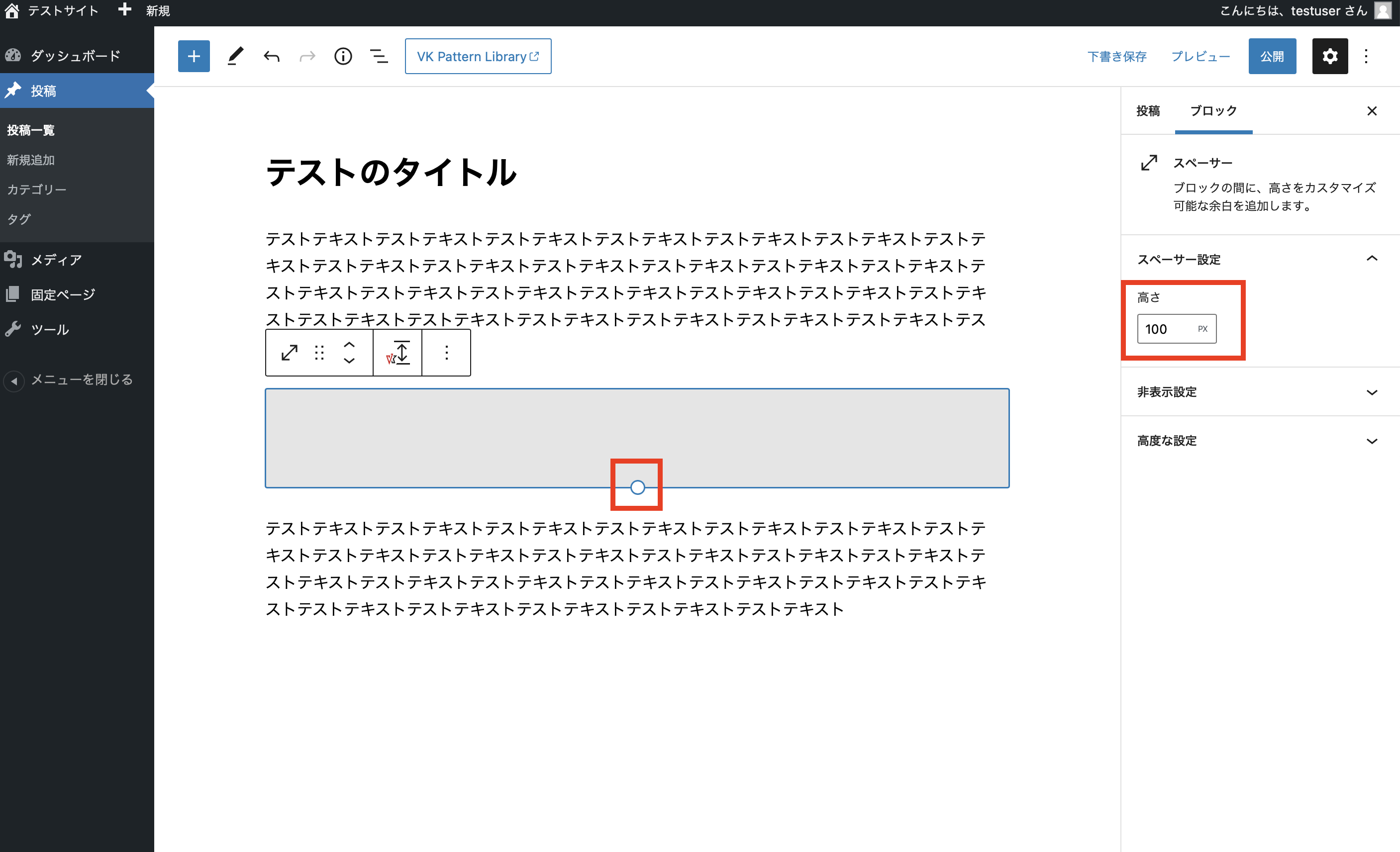2022.09.15
【初心者向け】WordPressブロックエディタで余白を入れる方法〈Gutenbergの使い方 その5〉
WordPress標準ブロックエディタ「Gutenberg(グーテンベルグ)」での記事作成入門。第5回の今回は、スペーサーの入れ方を見ていきましょう。
余白を用いて整えられたコンテンツを作ることで可読性も上がり、より多くの人に長く記事を見てもらうことが期待できます。スペーサーの使い方をマスターして、よりよい記事を作っていきましょう。
WordPressブロックエディタでスペーサーを挿入する
それでは、実際にエディタを触っていきましょう。
(注 本記事ではバージョン: 6.0.1を使用していきます)
スペーサーブロックを選択する
まずは「スペーサー」ブロックを挿入していきましょう。
画面左上や「ブロックを追加するには / を 入力」の右側にある「+」ボタンからも「スペーサー」ブロックを追加することができます。
スペーサーの幅を調整する
スペーサーブロックが挿入できたら次にスペーサーの幅を調整します。
スペーサーブロックの下中央の「○」を直接マウスで掴むことで幅の調整が可能です。
加えて右のサイドバー内の「スペーサー設定」でもpx指定で調整することができます。
本日のまとめ
スペーサーは、記事制作の基本中の基本。余白ひとつで読みやすさやレイアウト、デザインとしてのクオリティが向上します。読みづらい記事をなくしより読まれる記事を作っていくことができます。ご自身のWEBサイトの価値を高めていきましょう。
WordPressサイトの構築ならマックスストーン

マックスストーンでは、お客様の業種業態に合ったWordPressサイト構築のお手伝いをさせて頂いております。
WEBの知識や経験に乏しいお客様にも、一人ひとり丁寧にご説明差し上げております。
制作事例はこちらからご確認頂けます。ぜひご覧ください。